별문제로하고 Spotify and iTunes, 사운드 클라우드 2007 년 이후로 대중화 된 또 다른 음악 스트리밍 응용 프로그램입니다. 다른 응용 프로그램과 마찬가지로 많은 사람들이 여전히 SoundCloud의 노래를 가젯 및 장치에 다운로드 할 수있는 최선의 방법을 찾고 있습니다.
SoundCloud 애호가이자 동시에 Mac 사용자이고 적극적으로 찾고있는 사람 중 한 명이라면이 기사에서 가장 좋은 것을 논의 할 것이기 때문에 충분히 운이 좋습니다. Mac 용 SoundCloud Downloader.
현재까지 SoundCloud를 사용하고 있지 않다면 다른 노래 스트리밍 사이트 및 프로그램에 비해 많은 기능과 장점이 있으므로 사용해 보는 것이 좋습니다.
컨텐츠 가이드 1 부 : SoundCloud 사용의 장점파트 2 : Mac 용 상위 4 개의 SoundCloud 다운로더부품 3 : 요약
SoundCloud는 광고 없는 서비스를 제공하는 오디오 공유 프로그램으로 알려져 있으며 매우 사용자 친화적인 인터페이스를 갖추고 있습니다. 이 세 가지 외에도 모든 사용자에게 제공할 수 있는 것이 더 많습니다.
SoundCloud의 뛰어난 기능에 대한 아이디어를 얻었으므로 이제 활용할 수있는 최고의 Mac 사용자 용 SoundCloud 다운로더 목록을 계속 진행할 수 있습니다.

이 부분에서는 Mac 컴퓨터에서 지원하는 네 가지 놀라운 SoundCloud 다운로더에 대해 설명합니다. 첫 번째로 넘어 갑시다.
제목을 올바르게 읽었습니다! DumpMedia 또한 Mac 컴퓨터에 SoundCloud 트랙과 사운드를 다운로드하는 방법을 제공합니다.
DumpMedia비디오 및 오디오 변환기를 제공하는 훌륭한 도구 인은 오늘날 많은 사용자에게 큰 도움이되었습니다. 놀라운 비디오 / 오디오 변환 기능 외에도 Apple Music Converter를 사용하면 당신이 가장 좋아하고 가장 사랑받는 오디오북을 MP3 또는 기타 인기 있는 형식을 사용하여 모든 미디어 플레이어에서 재생할 수 있습니다.
그리고 놀라운 Spotify Music Converter, 오프라인 비디오 다운로더도 있습니다. 비디오 및 오디오 파일 모두 다운로드 Vimeo, YouTube, Facebook 등 여러 인기 사이트에서 오프라인으로 볼 수 있습니다. 원본 품질을 잃지 않고 일괄 변환을 수행할 수 있는 기능과 비디오에서 오디오를 추출하는 방법이 있으면 더 이상 바랄 것이 없습니다.

음, 이것을 사용하여 SoundCloud Music 다운로드를 진행하는 방법은 다음과 같습니다. DumpMedia 비디오 다운 로더.
1 단계. 다운로드 및 설치 DumpMedia 비디오 다운로더.
Step 2. 다운로드 할 URL을 복사하여 붙여넣고 원하는 형식을 입력합니다.
단계 3. 시작하려면 "다운로드"버튼을 누르십시오.
방법을 더 자세히 알고 싶으십니까? 이것들을 봐!
가장 먼저해야 할 일은 DumpMedia Video Downloader가 Mac 컴퓨터에 제대로 다운로드되고 설치되었습니다. 다운로드가 완료되면 프로그램을 열고 실행하여 시작하십시오.
이제 다음 단계는 SoundCloud 트랙의 URL을 복사하여 "URL 복사 및 붙여넣기" 영역에 붙여넣는 것입니다. 완료되면 "분석"버튼을 누르십시오. 오디오 파일에 대해 원하는 출력 형식과 다운로드 후 저장할 위치를 선택해야 합니다.
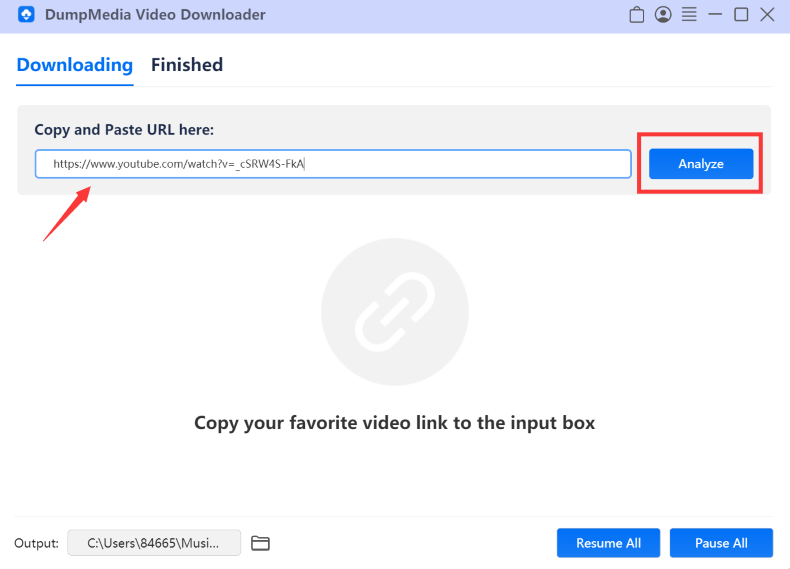
마지막으로 화면 오른쪽 하단에있는 "다운로드"버튼을 누를 수 있습니다. 완료되면 "완료"탭에서 다운로드 한 파일을 볼 수 있습니다.

제목에서 읽은 것처럼 SoundCloud의 공식 웹사이트를 활용하여 가장 사랑받는 트랙과 사운드를 다운로드할 수 있습니다. 이것은 수행하기가 매우 쉽습니다.
세 가지 간단한 단계를 따르기 만하면됩니다.
1 단계. SoundCloud 계정에 로그인합니다.
2 단계. 다운로드 할 오디오를 찾습니다.
3 단계.“다운로드”버튼을 누르십시오.
아래에서이 절차에 대한 세부 정보를 확인하십시오.
수행해야 할 초기 단계는 SoundCloud 계정에 로그인하는 것입니다. 이렇게 하려면 SoundCloud의 공식 웹사이트(위 이미지에서 볼 수 있음)로 이동하세요. 거기에 도착하면 "로그인" 버튼을 누르고 원하는 정보를 모두 입력하여 계속 진행하세요.
성공적으로 로그인하고 나면 이제 Mac 컴퓨터에 다운로드해야 하는 사운드나 오디오를 찾을 수 있습니다.
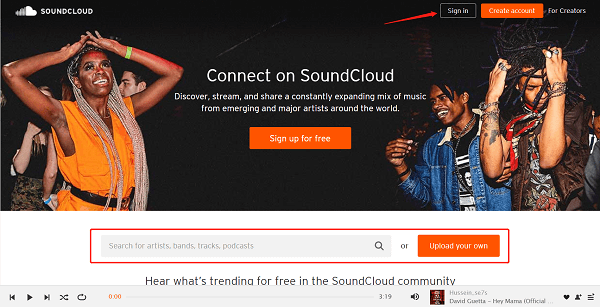
원하는 음악을 선택하면 각 음악 옆에 "다운로드"버튼이 표시됩니다. 계속 진행하기로 결정한 경우 클릭하면 마지막으로 컴퓨터에 다운로드 된 버전이 표시됩니다.
처음에 언급했듯이 이 방법은 너무 쉽습니다. 그러나 이 기능을 사용하면 무료로 다운로드할 수 있는 노래만 다운로드할 수 있다는 단점이 있습니다. 그렇지 않은 다른 모든 항목을 다운로드할 수는 없습니다(가능한 이유는 다른 사용자가 설정한 설정 및 인증일 수 있음).
SoundCloud의 공식 웹사이트를 활용하는 것 외에도 인터넷에서 다른 SoundCloud Downloader 웹사이트를 찾아볼 수도 있습니다. 다음과 같은 웹사이트가 많이 있습니다. “아무거나 2MP3".
이 사이트에서는 선택한 SoundCloud 사운드를 즉시 다운로드 할 수 있습니다. 다운로드 시간은 사용자가 원하는만큼 다운로드 할 수 있도록 빠른 것으로 입증되었습니다.
이것을 사용하려면 아래를 따라야합니다.
1 단계. 다운로드해야하는 SoundCloud에서 노래의 URL을 복사합니다.
2 단계. 사이트로 이동하면 즉시 볼 수있는 "URL이 여기에 표시됩니다"영역에이 URL을 붙여 넣습니다.
3 단계. 화면에 표시되는 출력 오디오 형식 중에서 선택합니다. 원하는 경우 비트 전송률을 지정할 수도 있습니다.
4 단계. 처음 세 단계를 완료하면 "URL에서 파일 다운로드"를 눌러 마지막으로 오디오를 가져옵니다.
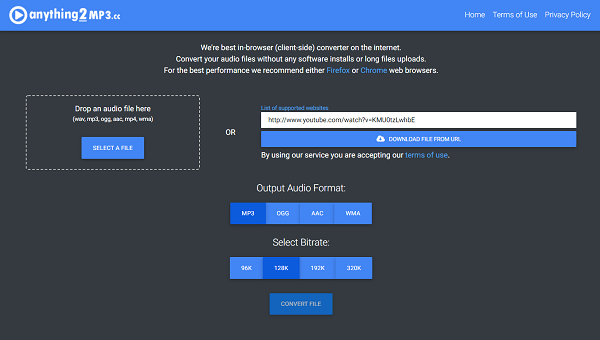
이 방법은 완전히 무료입니다. 다운로드가 수행될 사이트로 이동하기만 하면 됩니다. 이를 사용하면 다운로드 옵션 외에도 원하는 형식에 따라 오디오 파일을 즉시 변환할 수도 있습니다.
그러나 많은 사람들이 출력 형식의 품질 측면에서 몇 가지 사소한 문제에 직면했습니다. 다운로드한 오디오 파일은 원본만큼 소리가 좋지 않을 수 있습니다(이는 무료 방법을 사용하려는 경우 일반적인 딜레마이기도 하며 제한 사항이 설정되는 경우가 많습니다).
살펴볼 수 있는 또 다른 SoundCloud 다운로더는 다음과 같습니다.
이름에서 알 수 있듯이 이 애플리케이션을 사용하면 오디오와 사운드, 심지어 SoundCloud 앨범까지 녹음할 수 있습니다. 녹음이 완료되면 프로그램을 통해 녹음된 파일을 다운로드할 수 있습니다.
Streaming Audio Recorder와 같은 오디오 녹음 소프트웨어를 사용하면 모든 트랙을 구성 및 관리할 수 있으며 아티스트 이름, 제목 또는 기타 중요한 세부 정보와 같은 일부 정보를 트랙에 추가할 수도 있습니다. 이 외에도 이러한 응용 프로그램은 녹음된 파일을 원하는 다른 형식으로 변환할 수도 있습니다.
이것이 Mac 컴퓨터에서 SoundCloud 트랙을 다운로드 할 때 이러한 레코더를 사용하는 방법입니다.
1 단계. 오디오 레코더 애플리케이션을 다운로드합니다.
2 단계. 녹음 할 SoundCloud 음악을 재생합니다.
Step 3. 마지막으로 녹음하려면 녹음 버튼을 선택합니다.
이 단계를 자세히 살펴 보겠습니다.
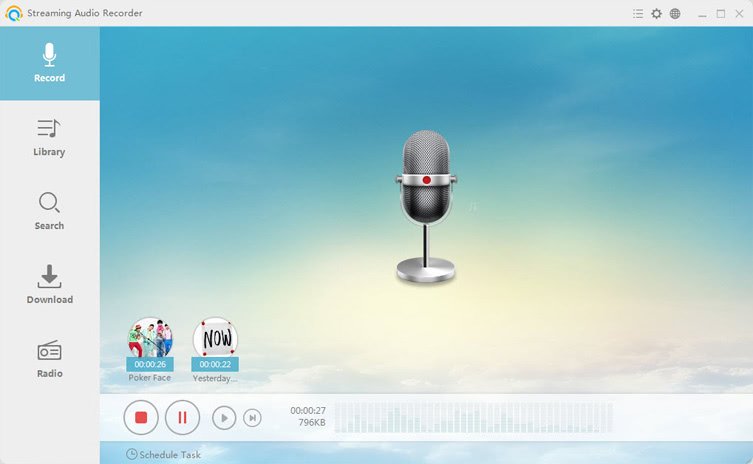
물론이 스트리밍 오디오 레코더와 같은 오디오 녹음 응용 프로그램을 다운로드하여 설치해야합니다. Mac 컴퓨터에 응용 프로그램을 다운로드했으면 열고 실행하십시오.
프로그램이 올바르게 설정되면 다음으로 해야 할 일은 다운로드하거나 사본을 갖고 싶은 SoundCloud 음악을 찾는 것입니다.
프로세스를 완료하는 마지막 단계는 SoundCloud 트랙이 재생된 후 녹음 버튼을 누르는 것입니다. 이러한 방식으로 이제 응용 프로그램이 음악을 녹음하기 시작합니다. 완료되면 "중지" 버튼을 클릭하면 이제 Mac 컴퓨터에서 녹음된 파일을 찾을 수 있습니다.
이 기사에서는 Mac 컴퓨터에서 사용할 수 있는 네 가지 SoundCloud 다운로더를 강조했습니다. 선택할 수 있는 네 가지 옵션이 있습니다. 전문 다운로더 사용(DumpMedia Video Downloader), SoundCloud의 공식 웹 사이트, 다운로더 웹 사이트를 통한 다운로드, 레코더 사용. 이 네 가지 중에서 가장 권장되는 것은 첫 번째입니다. DumpMedia 비디오 다운 로더 긍정적 인 점이 많기 때문입니다.
이 게시물에 대해 무엇을 말할 수 있습니까? 아래에 귀하의 생각을 남겨주세요!
